Exact AEC - Boekingen Financieel - Inlezen factuurberichten
Met de optie Inlezen factuurberichten kunnen XML-factuurbestanden ingelezen worden in de formaten:
- DICO (SALES005) Ketenstandaard Bouw en Techniek
- INSBOU004 Ketenstandaard Bouw en Techniek
- S@les in de Bouw verzamelfactuurbericht
- S@les in de Bouw/ETIM/GS1 INSBOU003
- S@les in de Bouw/GS1 BOU002
- XML-facturen afkomstig ImageCapture van Scan Sys
- UBL 2.0/2.1
Vanaf versie 1.47
Het inlezen van digitale inkoopfacturen (xml) zonder GLN is mogelijk
gemaakt op basis van het meegeven van een Exact AEC RelatieID. Hiermee
is Exact AEC versie 1.47 voorbereid om facturen uit Scan Sys
ImageCapture direct in te lezen vanuit een map i.p.v. via de digitale
brievenbus. In plaats van de menuoptie 'digitale brievenbus' vanuit het
inkoopdagboek te gebruiken is nu 'Inlezen factuurbericht' te gebruiken
na onderstaande inrichting. Indien er ook een e-mail account is
gekoppeld (administratiegegevens of dagboek) om vanuit in te lezen dan
worden deze nu beide uitgevoerd. Wanneer de digitale brievenbus voorheen
ook gebruikt werd naast factuurberichten inlezen van Scan Sys dan
blijft dat nog steeds zo werken voor die andere aanbieders. Zie voor verdere uitleg ImageCapture integratie inrichting.
Verder is AEC versie 1.47 voorbereid op factuurberichten waarin afgeboekt wordt op pakbonregels.
Inrichting
Voor het gebruik van Inlezen factuurberichten zijn de volgende licenties nodig:
- Financieel in mininaal Plus gradatie.
- Inkoop in minimaal Plus gradatie.
- Documenten in minimaal Plus gradatie. Documenten Pro is aanbevolen.
- Middelen.
Inrichting: Documenttypes
Controleer of er in module
Stamgegevens, Documenten documenttypes voor XML- en PDF-bestanden aangemaakt zijn.
In verband met de fiscale bewaarplicht wordt sterk aanbevolen deze documenttypes aan te maken, indien ze niet aanwezig zijn.
Het PDF-bestand wordt dan als document aangemaakt en aan de inkoopfactuur gekoppeld.
Indien u over een Documenten Pro module beschikt, wordt ook het XML-bestand als document aangemaakt en als bijlage aan de PDF gekoppeld.
Inrichting: Instellingen
In de systeeminstellingen van AEC zijn op het tabblad GS1 de volgende instellingen relevant:
Gs1XML documentcategorieen - Inkoopfactuurbericht: Selecteer hier een documentcategorie waaronder het inkoopfactuurdocument vastgelegd wordt. Dit is normaliter het PDF-bestand.
Indien de leverancier geen PDF aanlevert, zal het XML-bestand als inkoopfactuurdocument vastgelegd worden.
Gs1XML documentcategorieen - Inkoopfactuur bijlagen: Indien een Documenten Pro licentie aanwezig is, zal het XML-bestand en eventueel andere bijlages gekoppeld worden aan het inkoopfactuurdocument.
Selecteer hier de documentcategorie waaronder de bijlagen vastgelegd dienen te worden.
Service Plus - Koppelen aan werkbon: Indien gebruik gemaakt wordt van de Service module, kan een door een leverancier aangeleverd projectnummer als een werkboncode geinterpreteerd worden.
U kunt dan i.p.v. projectcodes de werkboncodes communiceren naar de leverancier. Voorwaarde voor gebruik deze functionaliteit is dat de codering van projecten en werkbonnen geen overlappingen kent.
Inrichting: Leveranciers
In factuurberichten in het DICO formaat van de Ketenstandaard en de oudere S@les in de Bouw-formaten identificeert de leverancier zich d.m.v. een GLN (Global Location Number). Deze GLN kan op de relatiekaart van de leverancier op tabblad Extra vastgelegd worden. Een GLN bestaat uit 13 cijfers en kan bij de leverancier opgevraagd worden.
Verder moet voor elke leverancier waarvan u S@les in de Bouw/ETIM/GS1 factuurberichten gaat inlezen een map aangemaakt worden waarin voor het inlezen de XML- en PDF-bestanden geplaatst worden.
Het plaatsen van de bestanden in deze mappen kunt u handmatig doen,
maar u kunt ook automatisch e-mails laten downloaden naar deze mappen.
In de Middelen module moet vervolgens voor elke leverancier waarvan u S@les in de Bouw/ETIM/GS1 factuurberichten gaat inlezen een leverancier aangemaakt worden.
Selecteer in menu Middelen het lijstscherm Leveranciers. Druk op + om een leverancier aan te maken en selecteer de betreffende leverancier uit het selectievenster van relaties. Ga vervolgens naar tabblad Elektronische uitwisseling / GS1-XML.

De volgende velden zijn relevant:
GS1-XML gebruiken. Vink deze checkbox aan op XML-bestanden van deze leverancier in te lezen.
GLN-code. Hier wordt de GLN getoond die op de relatiekaart van de leverancier ingevuld is. De GLN kan eventueel hier ook ingevuld of gewijzigd worden.
Factuurbericht - Contract koppelen: Vink deze checkbox aan als u de inkoopmodule gebruikt en de leverancier uw inkoopcontractcode als ordernummer afnemer in het factuurbericht opneemt. Bij het inlezen zullen de boekingsregels gekoppeld worden aan de inkoopcontractregels, indien er een matching plaats kan vinden. Hierbij kunnen inkoopcontracten automatisch op afgehandeld gezet worden.
Zie ook 26.041.573 - Afhandelen inkoopcontracten.
Factuurbericht - Als bestand koppelen: Vink deze checkbox aan om het PDF-bestand en evt. ook het XML-bestand als document te laten vastleggen in AEC. I.v.m. fiscale bewaarplicht wordt dit sterk aanbevolen.
Factuurbericht - Betaling blokkeren: Deze checkbox zorgt ervoor dat de ingelezen inkoopfacturen voor betaling geblokkeerd worden. Deze instelling wordt overruled bij gebruik van Inkomend factuurregister; facturen die geaccordeerd moeten worden, worden initieel altijd voor betaling geblokkeerd. De betaling wordt ook geblokkeerd indien bij de crediteur een verlopen WKA document geconstateerd wordt.
Factuurbericht - Verwerking blokkeren: Deze checkbox zorgt ervoor dat de ingelezen inkoopfacturen voor verwerking geblokkeerd worden. Ze moeten dan in het lijstscherm van inkoopfacturen eerst gedeblokkeerd worden voordat ze naar Globe Next (of Exact Online) verwerkt kunnen worden.
Factuurbericht - GS1-XML factuur map: Selecteer hier de map die u aangemaakt heeft om de XML- en PDF-bestanden van de leverancier te (laten) plaatsen.
Inrichting: Mailboxen
E-mails met factuurberichten afkomstig van leveranciers kunnen automatisch gedownload worden naar de mappen die aangemaakt zijn voor inlezen van factuurberichten. Daarvoor moet een mailbox ingesteld worden in de module Stamgegevens, Algemeen.
Document 26.029.764 bevat informatie over de inrichting van Mailboxen. In de administratiegegevens (Menu Bestand, Administratiebeheer in het lijstscherm van de module) kunt u op tabblad Digitale berichten aangeven welke mailbox in deze administratie gebruikt moet worden voor inlezen van factuurberichten. Eventueel kan per dagboek een afwijkende mailbox ingesteld worden.
Inrichting: Dagboeken
Op de dagboekkaart in module Administratie beheer kan op tabblad Extra aangegeven worden of in dit dagboek factuurberichten ingelezen mogen worden. Indien gewenst, kan hier ook een afwijkende mailbox geselecteerd worden.
Inlezen factuurberichten - stap 1: GS1-XML Leveranciers selecteren
De eerste stap van de Importwizard toont een lijst van alle leveranciers waarbij
GS1-XML gebruiken is aangevinkt en waarbij een GLN ingevuld is. U kunt eventueel leveranciers uitvinken om niet in te lezen.
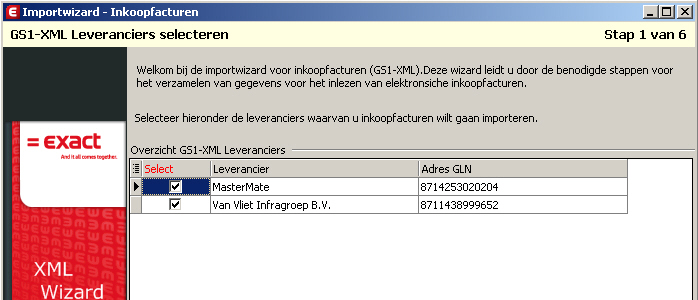
Deze 1e wizardpagina wordt niet getoond indien Inlezen factuurberichten aangeroepen wordt vanuit optie
Boeken in de Digitale brievenbus.
Inlezen factuurberichten - stap 2: Conversies
Uit alle geselecteerde XML-bestanden worden de gebruikte eenheidscodes, btw-percentages en valuta codes verzameld. In deze wizardpagina kan een vertaling van deze codes naar de codes in de AEC database vastgelegd worden.
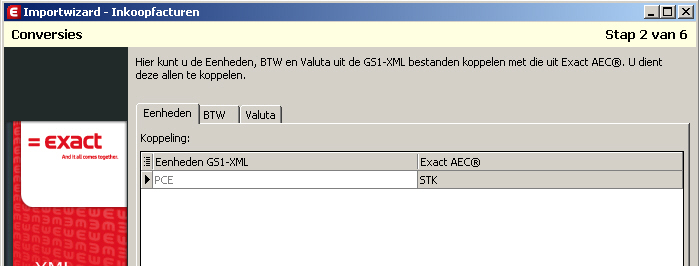
In de linker kolom ziet u de waarde zoals deze in het bestand voorkomt. In de rechter kolom kunt u een corresponderende waarde selecteren uit de database van AEC.
Inlezen factuurberichten - stap 3: Inkoopfacturen
Voor niet projectgebonden inkoopfacturen of inkoopfacturen waarbij de leverancier een niet valide projectcode ingevuld heeft, dient in deze wizardstap een grootboekrekening en eventuele kostendrager en kostenplaats ingevuld te worden.
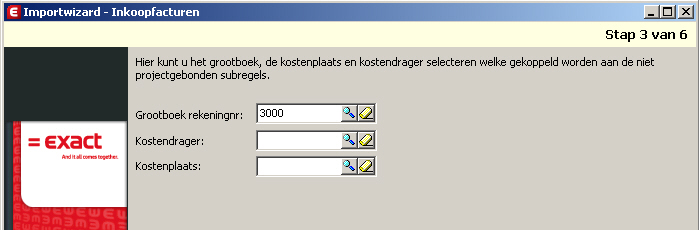
Bij de crediteurgegevens kan een standaard grootboekrekening ingevuld worden die deze instelling overruled. U kunt zo bijvoorbeeld bij de telecomleverancier de grootboekrekening voor telefoonkosten als standaard vastleggen.
Inlezen factuurberichten - stap 4: Factuurregister koppelen
In deze wizardpagina wordt een overzicht van alle in te lezen inkoopfacturen getoond. Er kan per factuur of selectie van facturen een factuurregister gekoppeld worden.
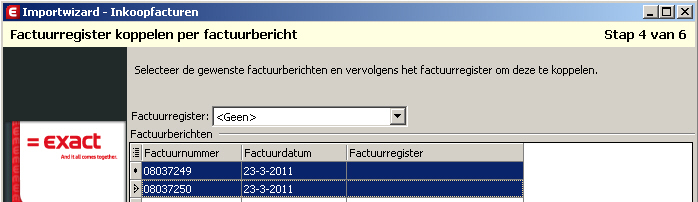
Voor projectgebonden facturen kunt u op de projectkaart op tabblad Extra een default factuurregister instellen. Default factuurregisters van de projecten worden direct in deze wizardpagina aan de desbetreffende facturen gekoppeld
Inlezen factuurberichten - stap 5: Toeslag/kortingsregel
In deze wizardpagina kunt u standaard waarden invullen die toegepast worden indien de leverancier een toeslag of kortingsregel in het factuurbericht heeft opgenomen.
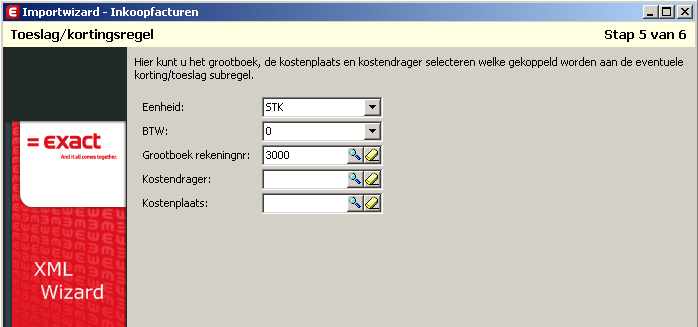
Inlezen factuurberichten - stap 6: Inkoopfacturen
De laatste wizardpagina bevat de gebruikelijke
Voltooien button waarmee het inlezen van de factuurberichten gestart wordt. De facturen worden als onverwerkte inkoopfacturen in het dagboek aangemaakt. Deze inkoopfacturen kunt u opvragen en, indien nodig, aanpassen en aanvullen.
Gerelateerde onderwerpen
| Main Category: |
Attachments & notes |
Document Type: |
Online help main |
| Category: |
|
Security level: |
All - 0 |
| Sub category: |
|
Document ID: |
26.043.597 |
| Assortment: |
Exact AEC Modular
|
Date: |
23-04-2022 |
| Release: |
|
Attachment: |
|
| Disclaimer |